Monitor Und Fernseher Gleichzeitig Am Pc Anschließen
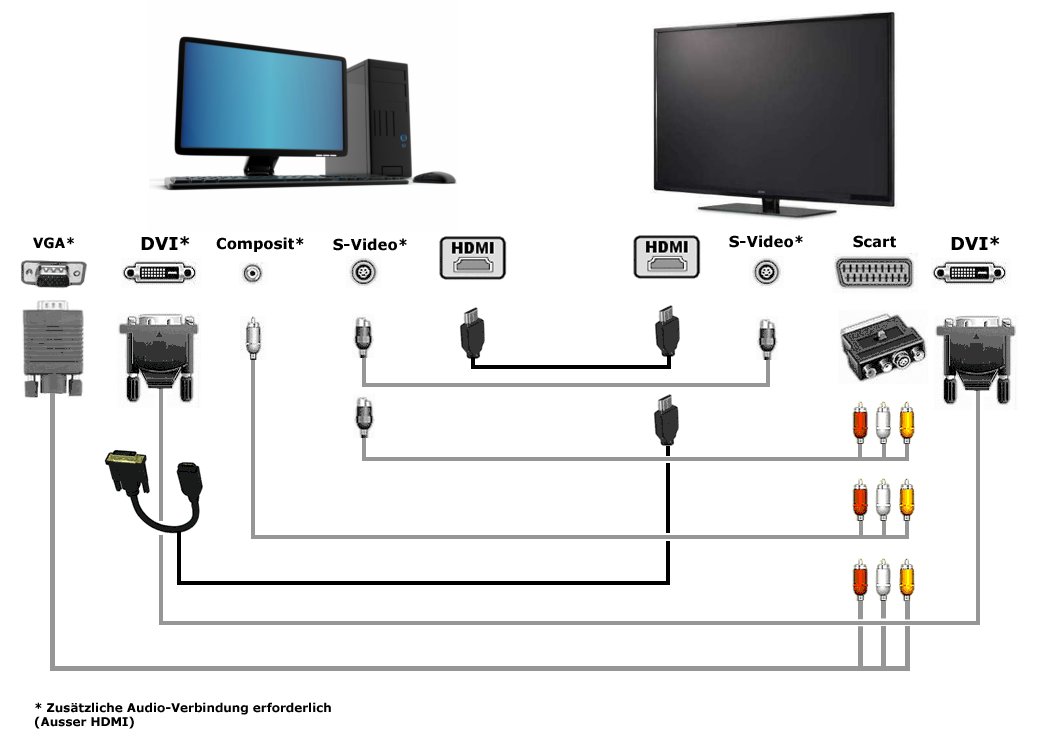
Hey! Hast du dich jemals gefragt, ob du deinen Fernseher und deinen Monitor gleichzeitig an deinen PC anschließen kannst? Die Antwort ist ein klares JA! Und glaub mir, es ist einfacher als du denkst. Warum ist das cool? Weil es dein digitales Leben um einiges flexibler und unterhaltsamer machen kann. Stell dir vor: Auf dem Monitor arbeitest du, während auf dem Fernseher im Hintergrund ein Fußballspiel läuft oder die Kinder einen Zeichentrickfilm schauen. Klingt gut, oder?
Der große Vorteil dieser Konfiguration ist die Vielseitigkeit. Für Anfänger ist es eine tolle Möglichkeit, den PC-Bildschirm zu erweitern, um beispielsweise Anleitungen anzusehen, während sie etwas Neues lernen. Familien profitieren davon, dass sie Filme oder Fotos vom PC ganz einfach auf dem großen Fernsehbildschirm gemeinsam genießen können. Und für Hobbyisten, insbesondere Gamer oder Video-Editoren, eröffnet es ganz neue Möglichkeiten für Multitasking und die Nutzung verschiedener Software-Tools gleichzeitig.
Es gibt verschiedene Anwendungsfälle. Denk zum Beispiel an Präsentationen. Du kannst deine Präsentation auf dem Monitor vorbereiten und sie dann auf dem Fernseher anzeigen lassen, der als Projektor fungiert. Oder du bist Gamer und möchtest auf dem Fernseher spielen, während du auf dem Monitor einen Chat oder Streaming-Software im Blick behältst. Eine andere Variante ist, den Fernseher als Zweitbildschirm für die Arbeit zu nutzen. So hast du beispielsweise auf dem Monitor dein Textverarbeitungsprogramm und auf dem Fernseher deine Recherche-Dokumente.
So geht's los: Zuerst brauchst du die richtigen Kabel. Die meisten PCs und Fernseher haben HDMI-Anschlüsse. Ein HDMI-Kabel ist also oft die einfachste Lösung. Manchmal kann es aber auch DisplayPort oder DVI sein. Schau einfach, welche Anschlüsse dein PC und dein Fernseher haben. Dann steckst du das Kabel in beide Geräte. Nun kommt der wichtigste Schritt: Du musst deinem PC sagen, dass er den Fernseher als zweiten Bildschirm erkennen soll. Das machst du in den Anzeigeeinstellungen. Unter Windows findest du diese, indem du mit der rechten Maustaste auf den Desktop klickst und "Anzeigeeinstellungen" auswählst. Dort solltest du den Fernseher als zweiten Bildschirm sehen. Du kannst dann wählen, ob du den Bildschirm erweitern, duplizieren oder nur auf einem der beiden Geräte anzeigen möchtest. Probiere einfach aus, was für dich am besten funktioniert. Und keine Panik, wenn es nicht sofort klappt. Manchmal muss man die Geräte ein paar Mal ein- und ausschalten oder die Treiber aktualisieren.
Ein kleiner, praktischer Tipp: Benutze die Windows-Taste + P, um schnell zwischen den verschiedenen Anzeigemodi zu wechseln (Duplizieren, Erweitern, Nur PC-Bildschirm, Nur Zweitbildschirm). Das spart dir den Umweg über die Anzeigeeinstellungen.
Es ist wirklich erstaunlich, wie einfach es ist, diese kleine Erweiterung vorzunehmen und wie viel Spaß man damit haben kann. Egal, ob du arbeitest, spielst oder einfach nur entspannen möchtest – mit einem zusätzlichen Bildschirm hast du einfach mehr Möglichkeiten. Also, worauf wartest du noch? Probier es aus und entdecke die Freude am Multitasking mit deinem PC und Fernseher!




